之前,我们讲了新建空白演示文稿,用户还可以根据系统自带的模板创建演示文稿。具体的操作步骤如下。
1、在演示文稿窗口中,单击【文件】按钮,在弹出的下拉菜单中选择【新建】菜单项。
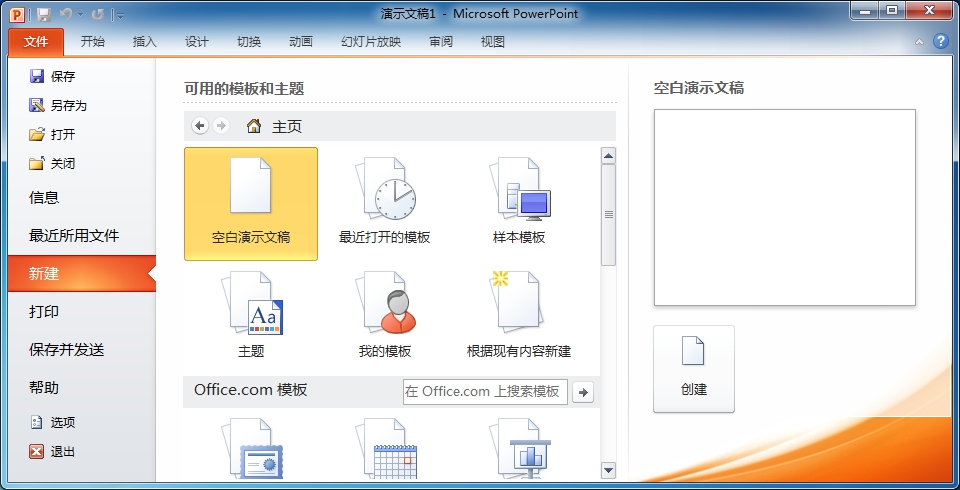
2、在右侧的【可用的模板和主题】列表框中选择【Office.com模板】→【演示文稿】→【三个月的日程表】选项。
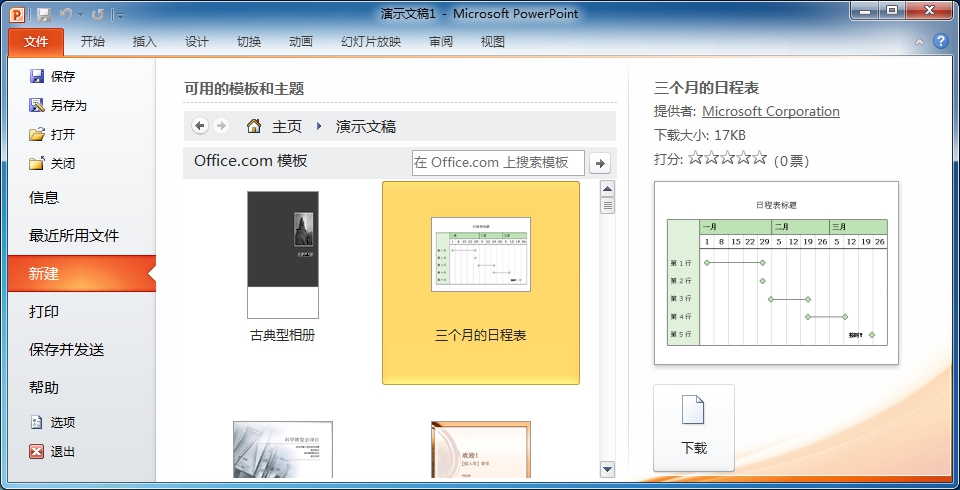
3、弹出【下载】按钮,弹出【正在下载模板】对话框。
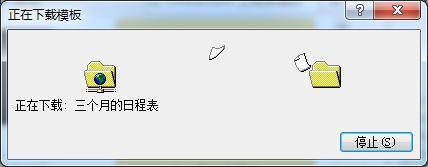
4、下载完毕,模板效果如图所示。
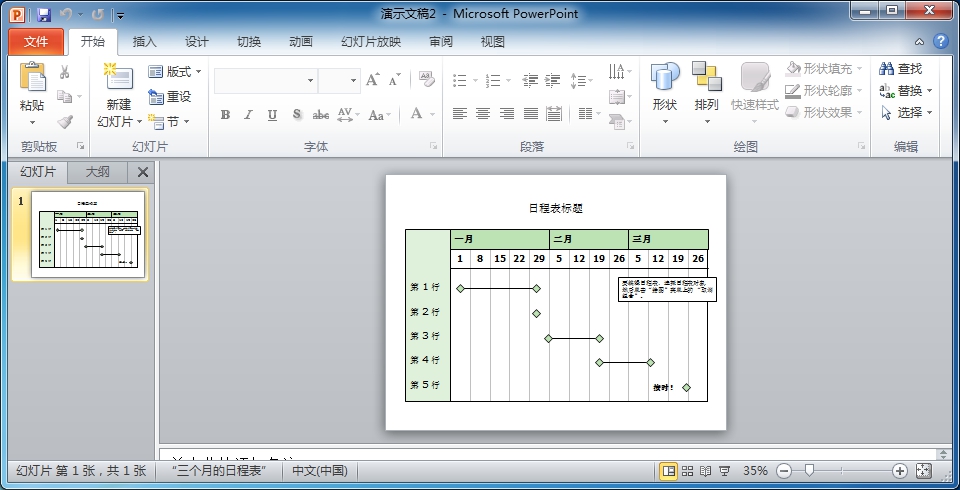
转载请注明: PPT根据模板创建演示文稿
之前,我们讲了新建空白演示文稿,用户还可以根据系统自带的模板创建演示文稿。具体的操作步骤如下。
1、在演示文稿窗口中,单击【文件】按钮,在弹出的下拉菜单中选择【新建】菜单项。
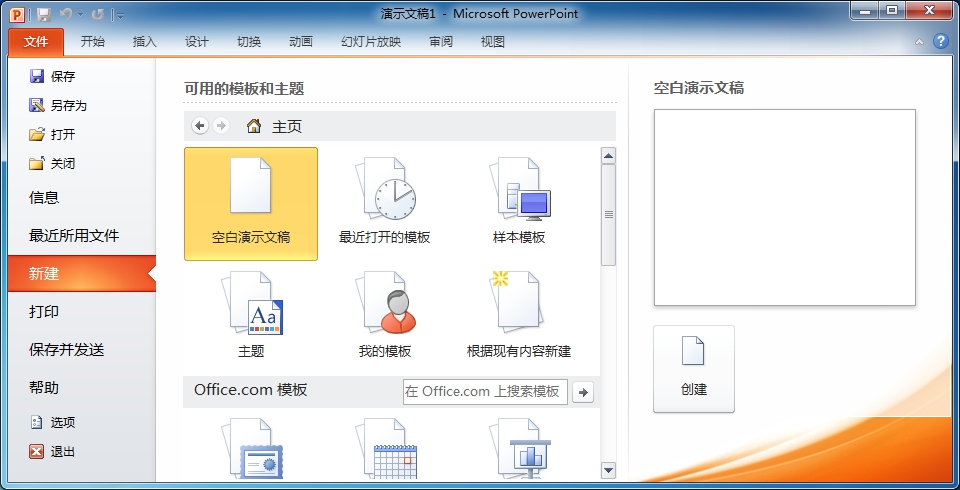
2、在右侧的【可用的模板和主题】列表框中选择【Office.com模板】→【演示文稿】→【三个月的日程表】选项。
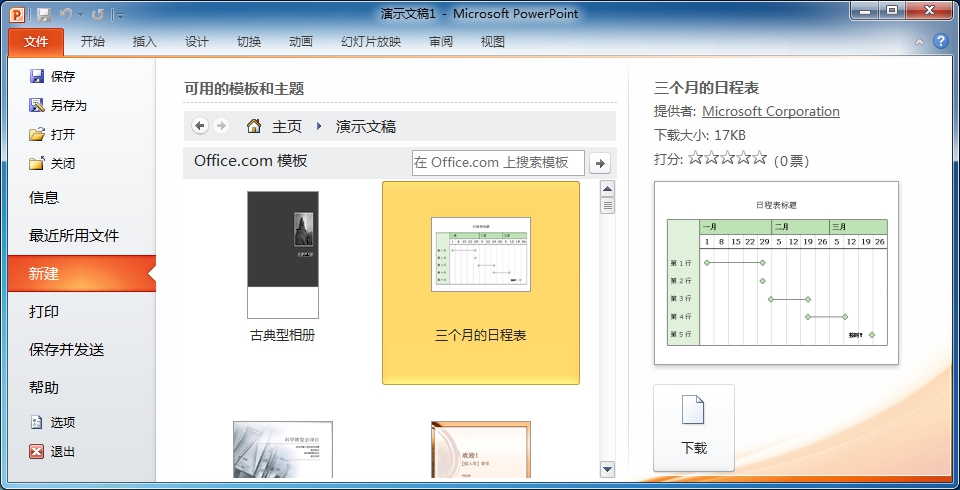
3、弹出【下载】按钮,弹出【正在下载模板】对话框。
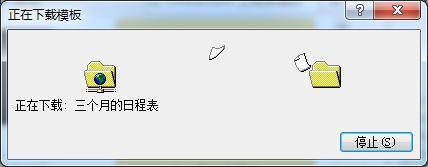
4、下载完毕,模板效果如图所示。
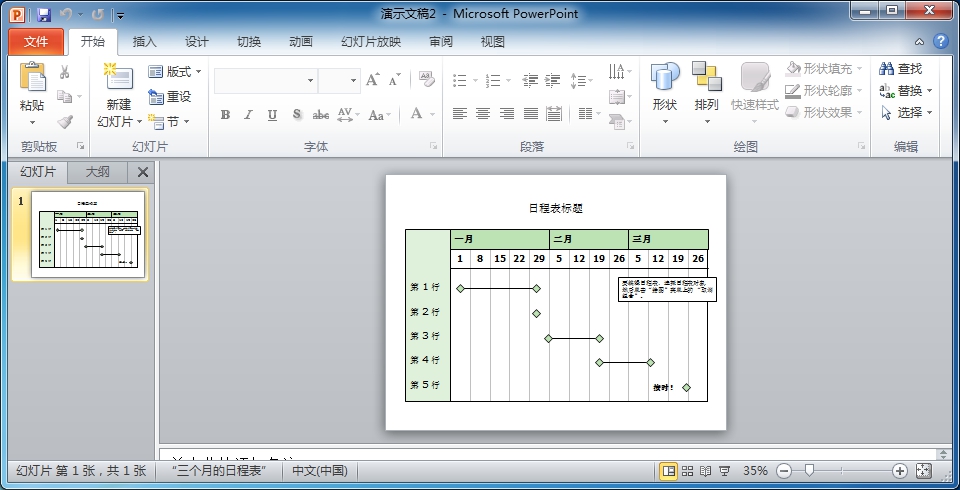
转载请注明: PPT根据模板创建演示文稿